照片是瞬間的凝固,就像這張圖片是靜止的,但是我們想制作一種動感的效果。這次為大家介紹下如何使用photoshop制作運動感的照片。這里最重要的核心知識點是運用了photoshop軟件中的徑向模糊濾鏡。


步驟一:打開圖像,使用徑向模糊

在PS中先打開圖片,右擊背景圖層在彈出的菜單之中選擇轉換為智能對象,這樣我們就可以無損操作使用濾鏡了。
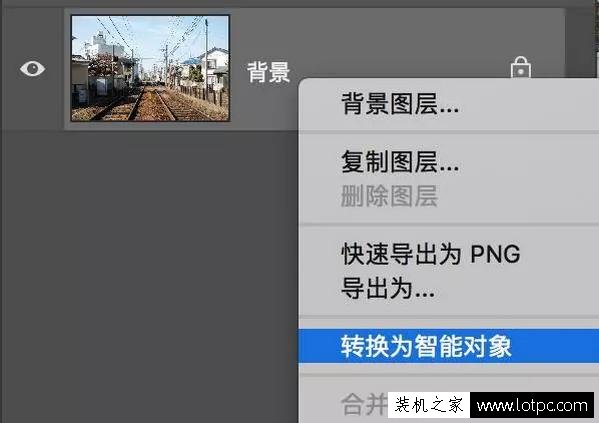
然后在濾鏡>>模糊中找到徑向模糊。
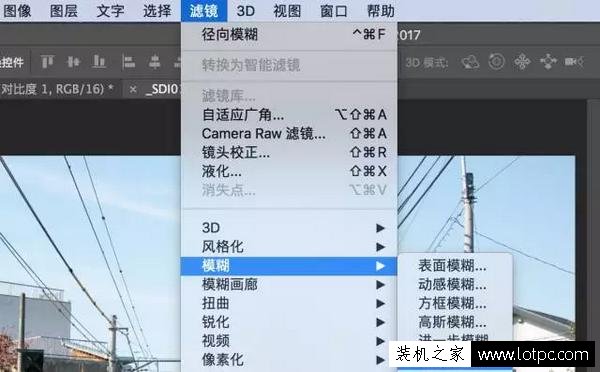
把徑向模糊選項中設置為縮放,品質設置為好,然后嘗試設置數量,這個可以憑著感覺,沒有什么固定的數值,看著預覽調就行了。

這個時候,我們來看圖層面板,這個時候多了一個智能濾鏡,這就是我們設置轉換為智能圖層的好處。使用智能濾鏡方便我們繼續對濾鏡的設置進行修改。
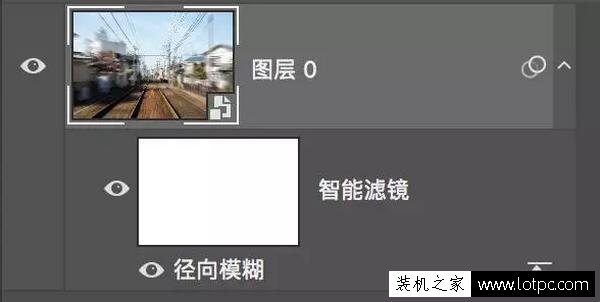
我雙擊圖層面板的徑向濾鏡文字,這時我們就可以對徑向模糊的設置進行再次更改了。
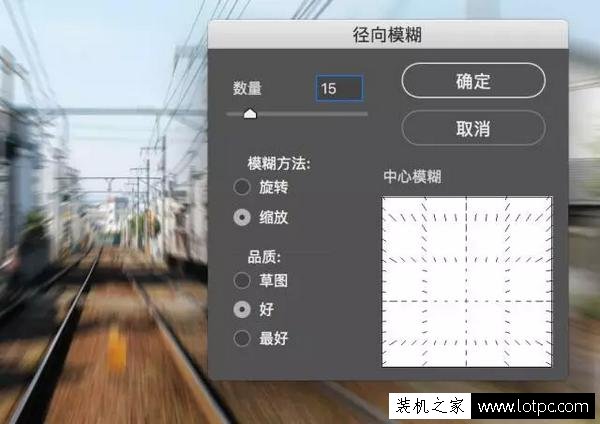
步驟二:局部隱藏模糊效果,該清楚的要清楚

這里我們還要使用蒙板進行局部的修飾,把應該模糊的地方模糊,不該模糊的地方不模糊。我們不希望鐵路盡頭是模糊效果的,于是我們通過黑色畫筆涂抹蒙板,隱藏鐵路上面的模糊效果
只要提到蒙版,絕大多數操作都是為了隱藏和顯示處理效果
單擊智能濾鏡的蒙版,就是“左側的白框。
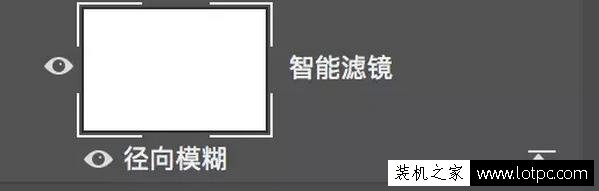

使用畫筆工具,把前景色調成黑色,設置一下畫筆,先大面積涂抹,注意讓銜接自然,讓涂抹效果更佳柔和,不會太突兀。

涂抹想要隱藏濾鏡的區域,需要隱藏效果的區域有中心區,以及天空的部分。

處理完成,觀看一下最終效果。

|
新聞熱點
疑難解答